注意: 我们希望能够尽快以你的语言为你提供最新的帮助内容。 本页面是自动翻译的,可能包含语法错误或不准确之处。我们的目的是使此内容能对你有所帮助。可以在本页面底部告诉我们此信息是否对你有帮助吗? 请在此处查看本文的 英文版本 以便参考。
Windows SharePoint Services 3.0提供了几种不同方式在其中您可以自定义导航针对您的网站。本文适用于网站所有者和网站设计人员,并包括有关添加到项目和从导航中,包括快速启动和顶部链接栏中删除项目的信息。它还介绍了如何显示树视图显示的内容和网站层次结构。
注意: 不能自定义页面顶部的痕迹导航。
您要做什么?
自定义“快速启动”
快速启动Windows SharePoint Services 3.0网站的主页上显示,其中包含特色的列表和库在网站上,当前网站,并且人员和组的子网站的链接。
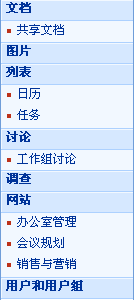
通过使用每个列表或库的设置页面,您可以选择其列表和库显示在快速启动上。您可以更改链接顺序、 添加或删除链接,但不转到列表或库中,和添加或删除分区,与Windows SharePoint Services 3.0兼容的浏览器中的所有从。您甚至可以向外部网站的页面添加链接。
显示或隐藏“快速启动”
在首次创建网站时,将默认显示“快速启动”。可以根据网站的需要,选择隐藏或显示“快速启动”。例如,可以在顶级网站上显示“快速启动”,而在子网站上隐藏它。
-
在网站的主页上,单击网站操作菜单

注意: 在“网站操作”菜单经过自定义的网站上,指向“网站设置”,然后单击要查看的设置。
-
在“外观”栏中,单击“树视图”。
-
请执行下列操作之一:
-
若要隐藏快速启动,请清除启用快速启动复选框。
-
若要显示快速启动中,选择启用快速启动复选框。
-
-
单击“确定”。
-
单击以返回到网站的主页上的网站的名称。
在“快速启动”中添加或删除列表或库
当您创建新的列表或库时,默认情况下该项目的链接将自动添加到快速启动。您可以更改时,您创建新的列表或库,以便列表或库不会显示在快速启动上的导航选项。您还可以通过编辑列表或库的常规设置以后更改该选项。
-
在“快速启动”上,单击“查看所有网站内容”。
-
单击列表或库的名称。
-
设置菜单

例如,在文档库中,单击“文档库设置”。
-
-
在“常规设置”栏中,单击“标题、说明和导航”。
-
在“导航”部分中,请执行下列操作之一:
-
若要从“快速启动”栏中删除项目,请单击“否”。
-
若要向“快速启动”栏中添加项目,请单击“是”。
-
-
单击“保存”。
-
单击以返回到网站的主页上的网站的名称。
更改“快速启动”上项目的顺序
可以更改标题或链接在“快速启动”上的显示顺序,但是只能在给定标题下更改链接的顺序。例如,对于一个名为“列表”且包含“日历”和“任务”的链接的标题,可以将标题“列表”移动到“快速启动”上的不同位置,但是您只能在标题“列表”下更改“日历”和“任务”的顺序。要将“日历”或“任务”移动到不同标题,首先需要编辑该链接,以将它分配给不同的标题。
-
在网站的主页上,单击网站操作菜单

注意: 在“网站操作”菜单经过自定义的网站上,指向“网站设置”,然后单击要查看的设置。
-
在外观列中,单击快速启动。
-
单击“更改顺序”。
-
单击列表中的选项,以更改标题和链接的显示顺序。
-
单击“确定”。
添加、编辑或删除“快速启动”标题
-
在网站的主页上,单击网站操作菜单

注意: 在“网站操作”菜单经过自定义的网站上,指向“网站设置”,然后单击要查看的设置。
-
在外观列中,单击快速启动。
-
请执行下列操作之一:
-
要添加新标题,请单击“新建标题”。键入该标题的 URL 和说明,然后单击“确定”。
-
要编辑标题,请单击编辑按钮

-
要删除标题,请单击编辑按钮

注意: 从“快速启动”中删除标题后,该标题下包含的所有链接都会随之删除。
-
-
单击“确定”。
添加“快速启动”链接
除了包括对列表或库,您的网站上的链接,您可以快速启动栏添加自定义的链接。例如,您可以包括您或您的组织的成员经常使用,例如文档、 日历事件或甚至其他网站的信息的链接。
-
在网站的主页上,单击网站操作菜单

注意: 在“网站操作”菜单经过自定义的网站上,指向“网站设置”,然后单击要查看的设置。
-
在外观列中,单击快速启动。
-
单击“新建链接”。
-
键入该链接的 URL 和说明。
-
在“标题”列表中,选择要在其下显示链接的标题。
-
单击“确定”。
编辑、移动或删除“快速启动”链接
-
在网站的主页上,单击网站操作菜单

注意: 在“网站操作”菜单经过自定义的网站上,指向“网站设置”,然后单击要查看的设置。
-
在外观列中,单击快速启动。
-
单击编辑按钮

-
若要编辑该链接,请进行任何必要的更改,然后单击“确定”。
-
要将该链接移动到“快速启动”上的不同位置,请在“标题”列表中选择要在其下显示该链接的新标题,然后单击“确定”。
-
若要删除该链接,请单击“删除”,然后单击“确定”。
注意: 从“快速启动”中删除链接后,该链接下包含的所有链接都会随之删除。
-
-
单击以返回到网站的主页上的网站的名称。
自定义顶部链接栏
顶部链接栏提供了您的网站用户通过在网站中的每一页的顶部显示一行选项卡访问网站集中的其他网站的方式。

创建新的网站时,可以选择是否将该网站包含在父网站的顶部链接栏中,还可以选择是否使用父网站中的顶部链接栏。这就为您提供了三种不同的网站配置选项:
-
继承并包含在父 网站作为父网站的顶部链接栏上的选项卡,然后使用与父网站相同的顶部链接栏。顶部链接栏无法不首先断开从父网站继承自定义此级别。
-
继承是未包括的父 网站使用与父网站相同的顶部链接栏,但不是作为父网站的顶部链接栏上的选项卡。顶部链接栏无法不首先断开从父网站继承自定义此级别。
-
唯一 网站不作为选项卡父网站的顶部链接栏上,不使用与父网站相同的顶部链接栏。顶部链接栏可自定义此级别,完全独立于父网站。
注意: 如果在“常规设置”页对某个网站重命名,该网站名称不会在顶部链接栏上更新。要更改显示在顶部链接栏上的名称,必须编辑顶部链接栏。
配置网站的顶部链接栏
默认情况下,当您创建新网站时,在父网站的顶部链接栏上显示的网站和新网站继承父网站的顶部链接栏。要停止使用父网站的顶部链接栏,可以更改随时设置和使用您的子网站的自定义顶部链接栏。
-
在网站的主页上,单击网站操作菜单

注意: 在“网站操作”菜单经过自定义的网站上,指向“网站设置”,然后单击要查看的设置。
-
在“外观”栏中,单击“顶部链接栏”。
-
请执行下列操作之一:
-
要为网站创建自定义链接,请单击“停止继承链接”。
-
要使用父网站所用的链接,请单击“使用来自父级的链接”。
-
在顶部链接栏中添加、编辑或删除链接
如果网站使用的是唯一的顶部链接栏,则可以自定义显示在该网站顶部链接栏上的链接。如果在父网站下面创建的任何网站配置为继承父顶部链接栏,那么这些网站也可以显示在该顶部链接栏上。还可以包含指向您的网站集之外的其他网站的链接。
-
在网站的主页上,单击网站操作菜单

注意: 在“网站操作”菜单经过自定义的网站上,指向“网站设置”,然后单击要查看的设置。
-
在“外观”栏中,单击“顶部链接栏”。
-
请执行下列操作之一:
-
要添加新链接,请单击“新建链接”。键入该链接的 URL 和说明。
-
要编辑链接,请单击编辑按钮

-
若要删除链接,请单击编辑按钮

注意: 从顶部链接栏中删除链接后,该链接下包含的所有链接都会随之删除。
-
-
单击“确定”。
对顶部链接栏上的链接进行重新排序
您可以更改顶部链接栏上的选项卡的显示顺序。 您对顶部链接栏上的项目顺序所做的任何更改都会在继承了您网站的顶部链接栏导航的所有网站中反映出来。
-
在网站的主页上,单击网站操作菜单

注意: 在“网站操作”菜单经过自定义的网站上,指向“网站设置”,然后单击要查看的设置。
-
在“外观”栏中,单击“顶部链接栏”。
-
单击“更改顺序”。
-
在“链接顺序”栏中,单击列表中的选项,从而更改链接在顶部链接栏上的显示顺序。
-
单击“确定”。
显示或隐藏树视图
树视图是一个附加导航选项,可以提供该网站中所有网站、列表和库的分层视图,其中包含当前网站级别下的所有网站。
注意: 您仅可以显示或隐藏的树视图。您无法使用 Web 浏览器中自定义的树视图。有关信息自定义树视图中使用 HTML 编辑器兼容Windows SharePoint Services 3.0,如Microsoft Office SharePoint Designer 2007,请参阅 Windows SharePoint Services V3 SDK,即从Windows SharePoint Services 开发人员中心上可用MSDN。
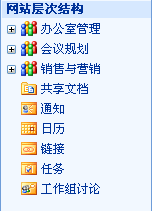
-
在网站的主页上,单击网站操作菜单

注意: 在“网站操作”菜单经过自定义的网站上,指向“网站设置”,然后单击要查看的设置。
-
在“外观”栏中,单击“树视图”。
-
请执行下列操作之一:
-
若要显示树视图中,选择启用树视图复选框,,然后单击确定。
-
若要隐藏树视图中,清除启用树视图复选框,然后单击确定。
-
-
单击以返回到网站的主页上的网站的名称。







